Win10系统怎么安装iso镜像文件?很多用户想安装iso镜像文件,但在网上下载完iso镜像文件后,却不知道如何进行安装,很是头疼,这该怎么办呢?下面小编就和大家分享下Win10镜像文件怎么安装的详细教程.
win10镜像安装教程:
1、首先我们打开电脑桌面上的装机吧一键重装系统软件,并将软件打开。
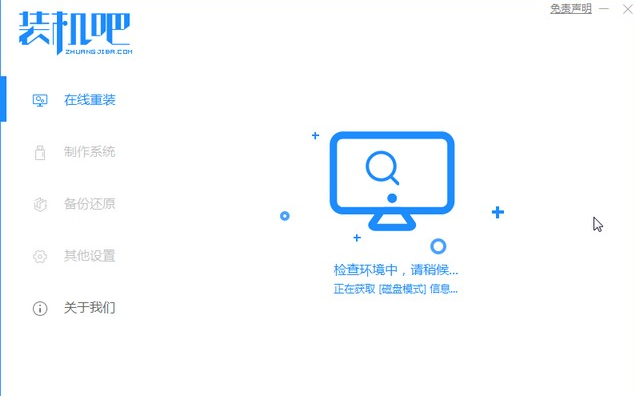
2、进入页面后,我们选择要安装的的win10系统镜像进行下载即可。
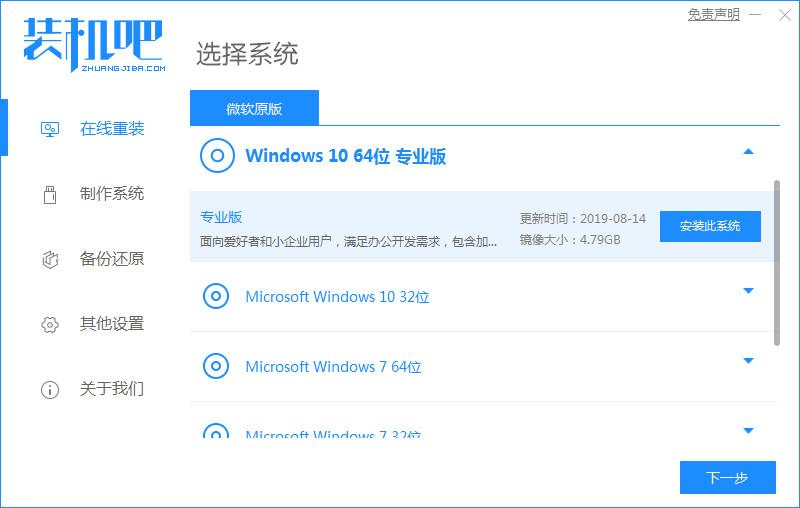
3、不过系统镜像文件有点大,我们要耐心等待下载哦。

4、当系统下载好之后进行环境部署操作,部署好我们重启电脑。
如何重装系统windows7的教程
以前我们都是使用光盘进行安装电脑操作系统的,但是现在就不一样咯,现在都是使用一键重装系统软件或者U盘重装,所以下面我们来看看如何重装系统windows7的教程,学会就能自己动手啦.

5、重启时我们会进入到windows启动管理器界面当中,此时选择第二个选项进入装机吧pe系统。
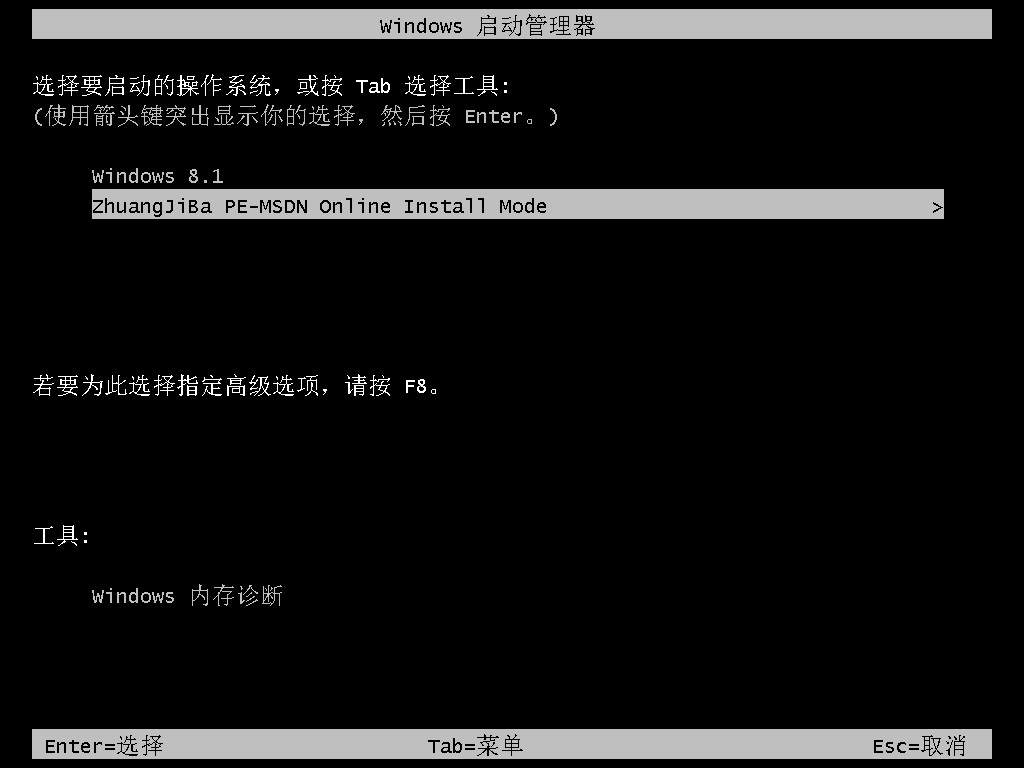
6、进入pe系统界面后,我们打开桌面上的装机吧装机工具继续进行安装系统的操作。

7、安装完成之后我们需要再次重启电脑。
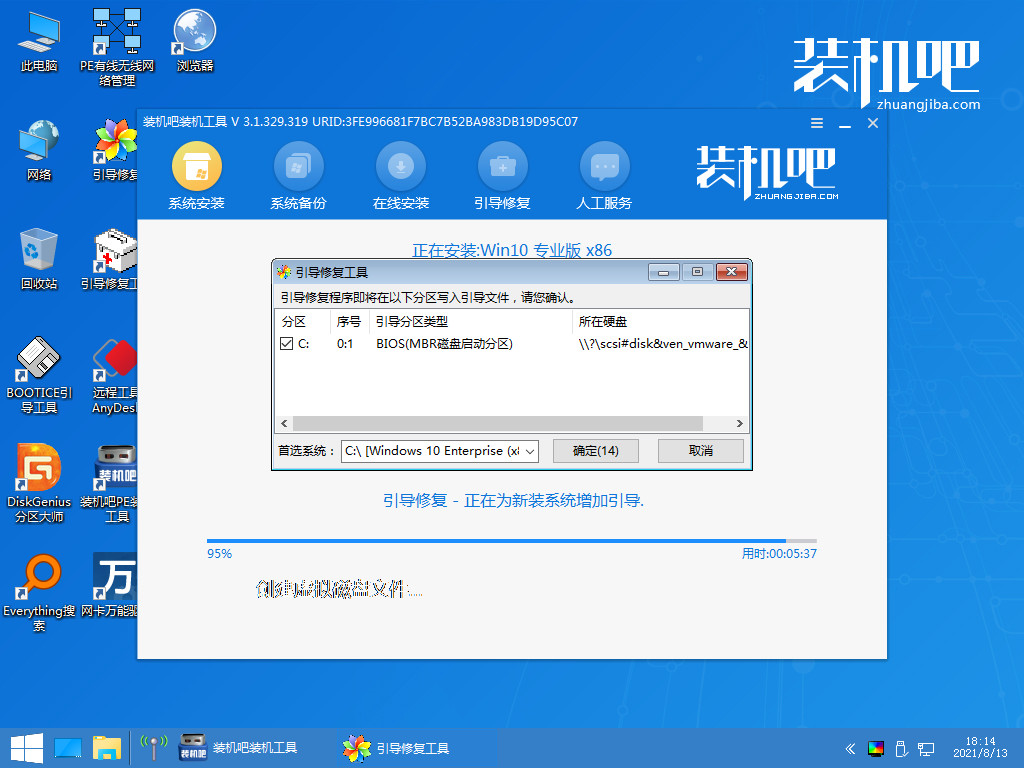
8、最后重启电脑完成之后我们就进入到新的系统当中啦。

以上就是win10镜像安装教程的内容,希望能对大家有所帮助。
win7升级win10的方法是什么的介绍
随着windows10操作系统的不断成熟,很多win7朋友都等待多时,却迟迟不见windows推送.想要升级为win10用什么方法呢,下面来看看win7升级win10的方法教程.






